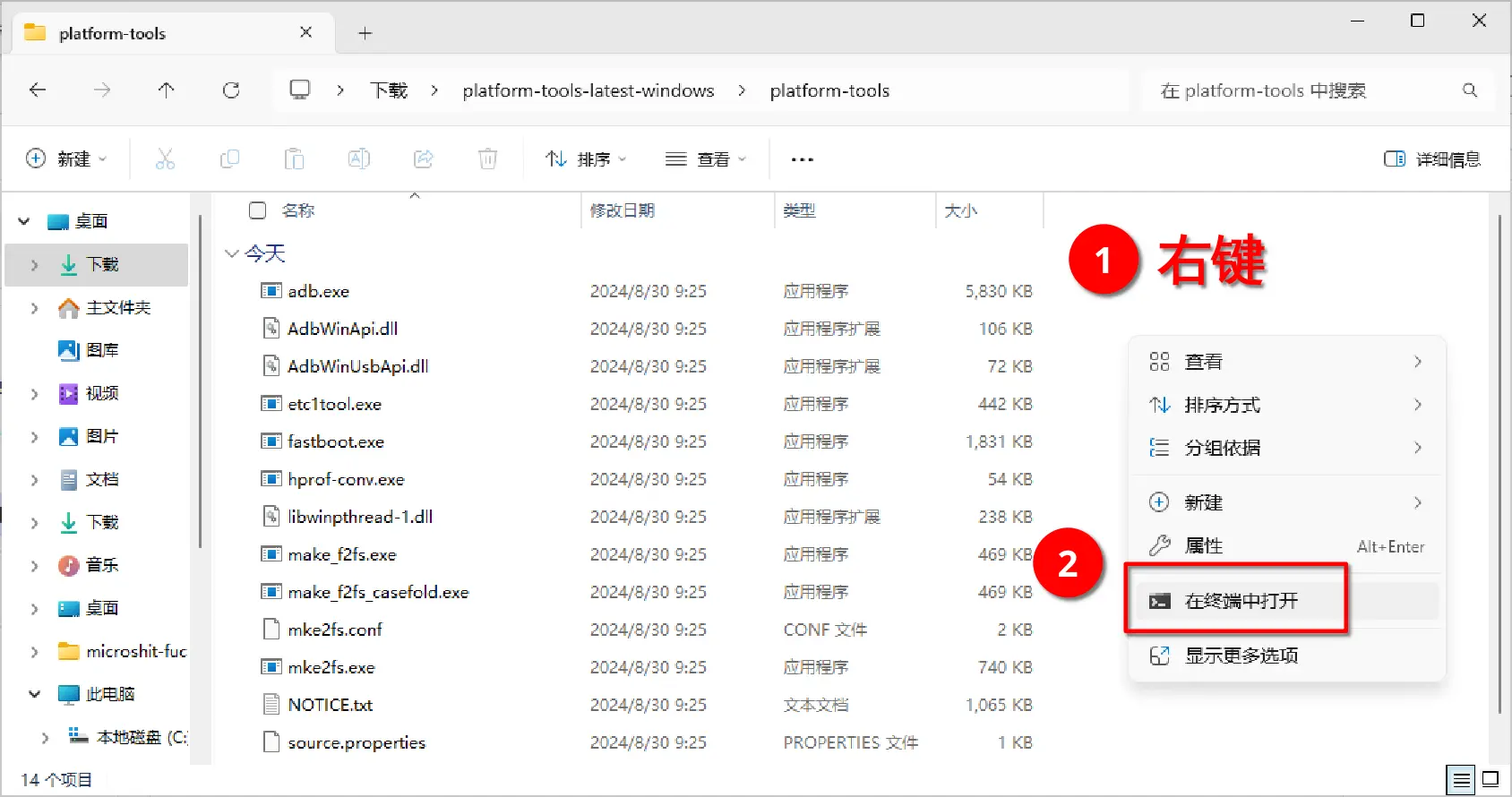Windows 安装安卓驱动和 Android SDK Platform Tools 教程
2024-08-30 09:41:05 [教程] [刷机] [Windows]贡献者:czl92783719
写在前面
如果你有意为手机安装自由软件操作系统,但你的电脑仍在运行 Windows 专有软件操作系统,强烈建议先为电脑安装 GNU/Linux 自由软件操作系统之后,再使用电脑为手机安装自由软件操作系统。首先,Windows 是专有软件操作系统,在专有软件操作系统上的任何操作都无法保证你的手机不会因刷机而被嵌入间谍软件;其次,在 Windows 上安装、配置和使用刷机工具非常麻烦(看本文篇幅就知道了),而自由软件操作系统上这些工具的安装配置使用相对则简单很多。
但无论如何,因为大多数人仍在处在 Windows 所建起的牢笼当中,我还是写了这个教程。如果你仍在使用 Windows,且坚持希望先从手机开始,希望本文对你有些帮助。
第一部分:安装安卓驱动
步骤一:下载安卓驱动
可以科学上网的用户访问这个网站。不能科学上网的用户请从这里下载。
下载下来之后解压备用。
步骤二:安装安卓驱动
随便找一台手机进入 Fastboot 模式,不一定是你接下来要用来刷机的手机。大多数手机是在关机状态下,同时按住电源键和音量减键。以一加 11 为例,在关机状态下,同时按住电源键和音量减键,进入这个界面。
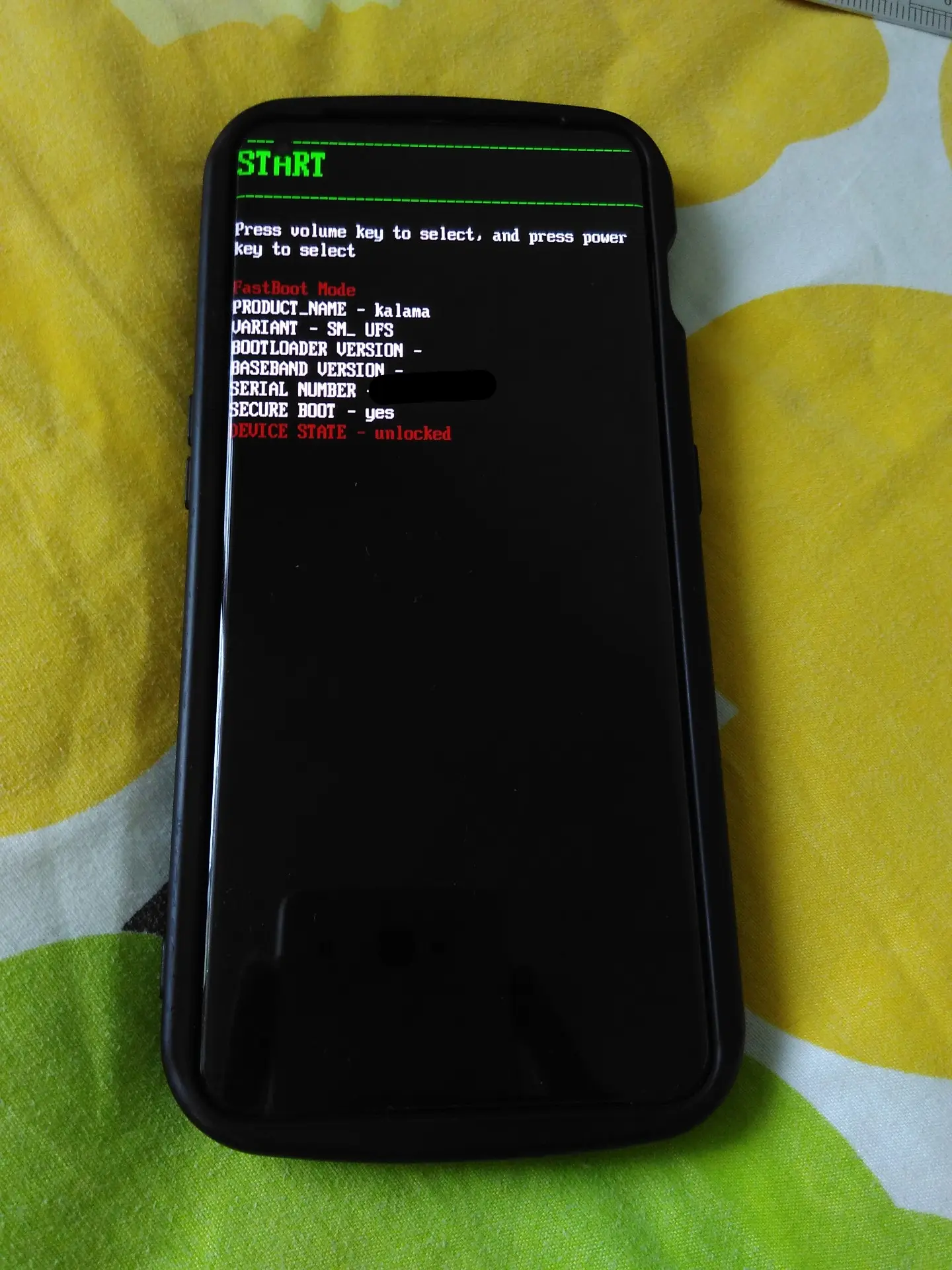
将手机连接到电脑。
右键开始按钮,点击“设备管理器”。
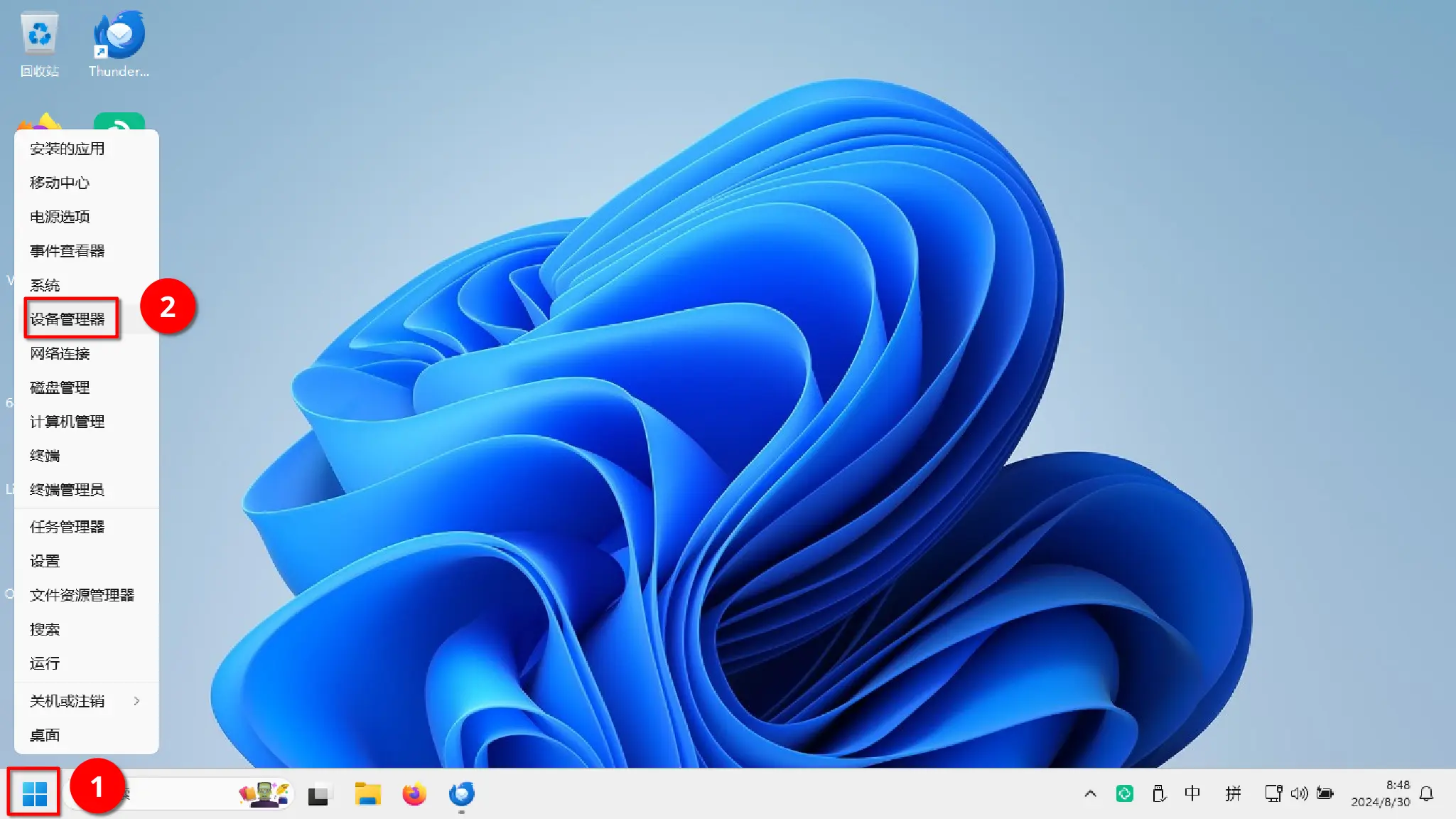
右键“其他设备”中的“Fastboot 2.0”(或类似名称),选择“更新驱动程序”。
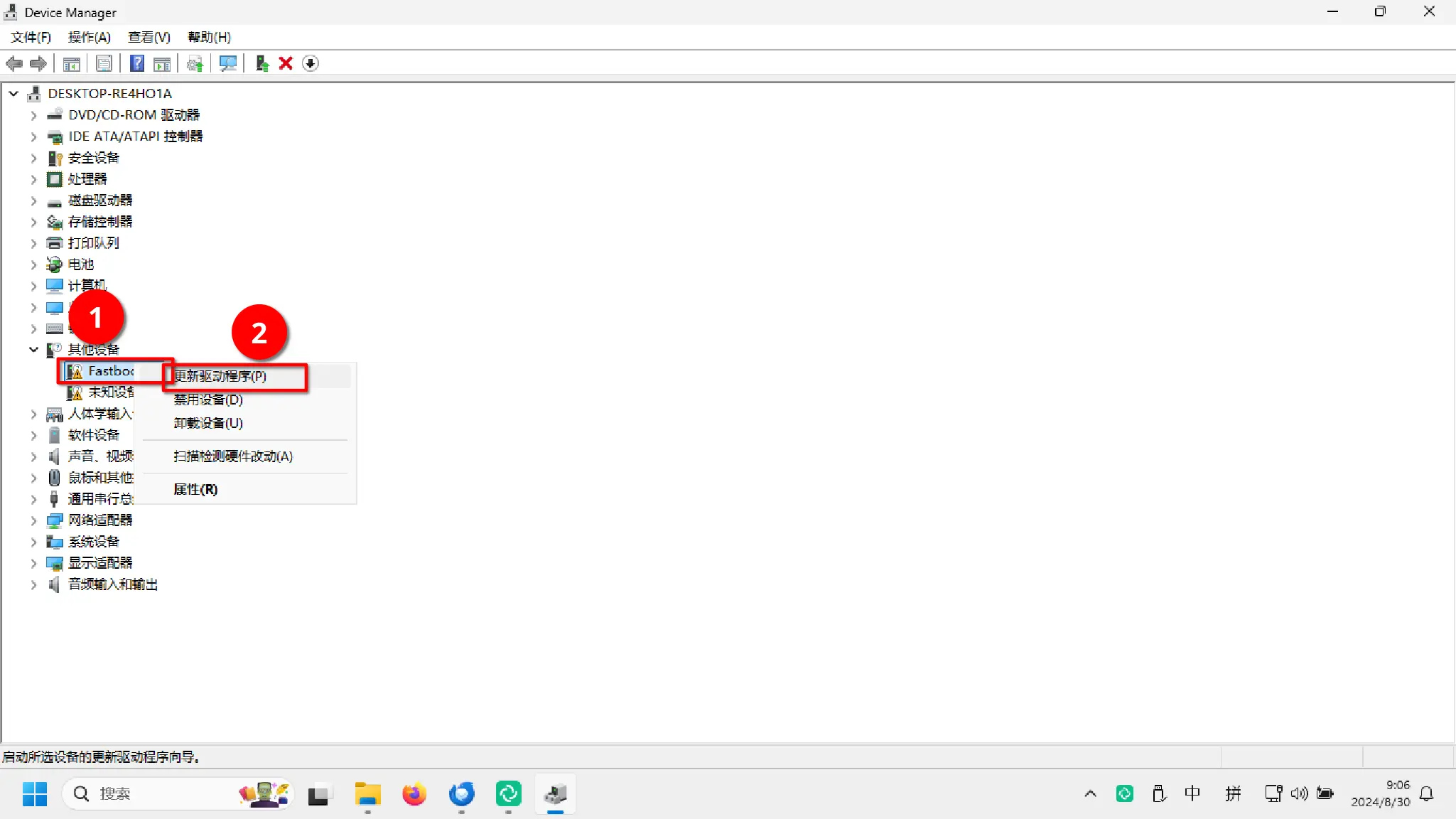
在这里选择“浏览我的电脑以选择驱动程序”。
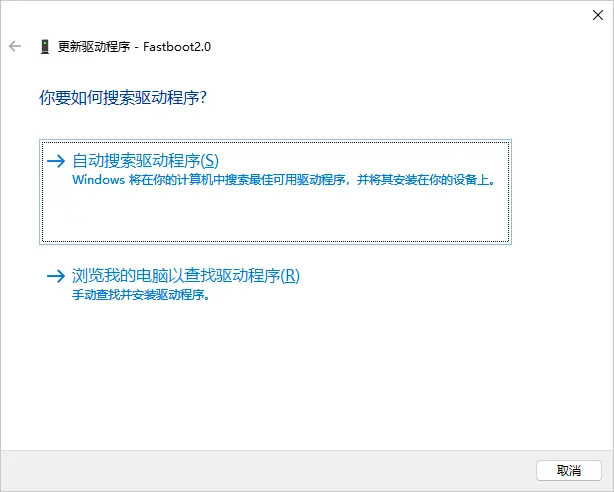
选择显示所有设备,下一步。
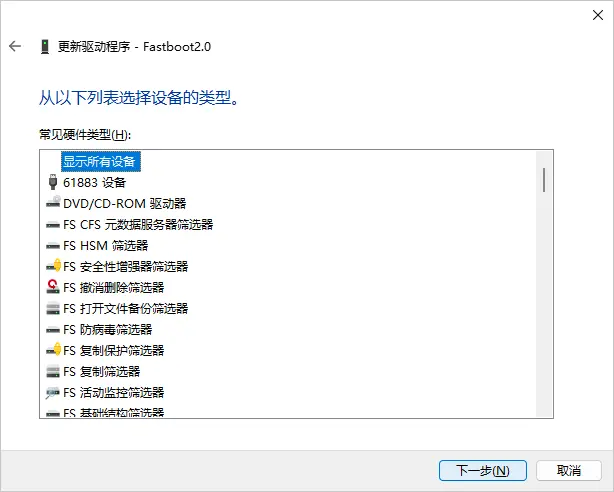
点击“从磁盘安装”。
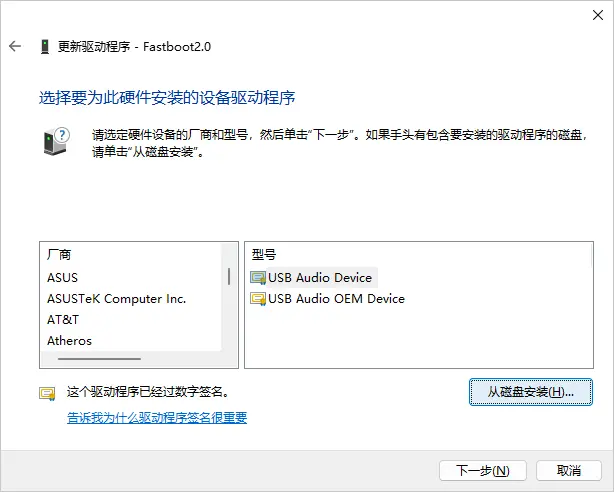
点击“浏览”。
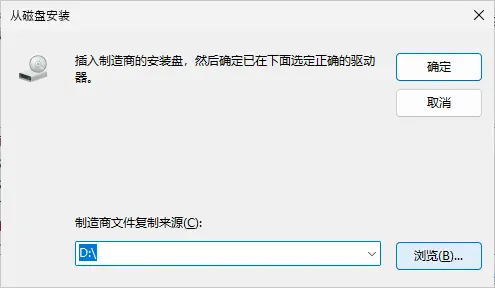
在这个界面找到刚才解压出的安卓驱动文件目录中的inf文件,选择“打开”。
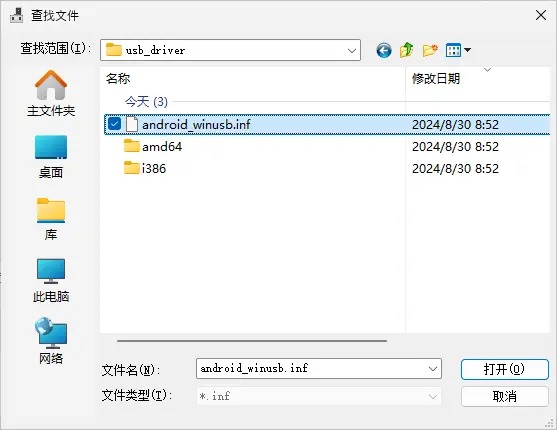
点击“确定”。
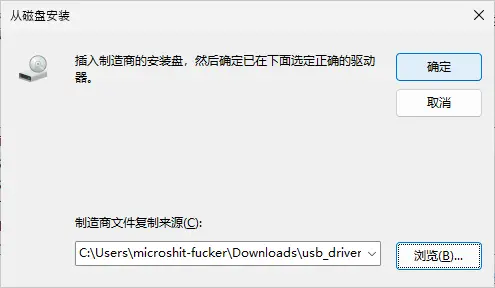
点击“下一步”。
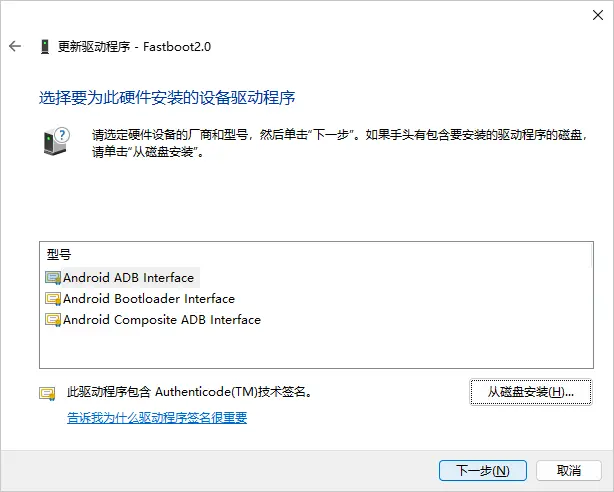
点击“是”。
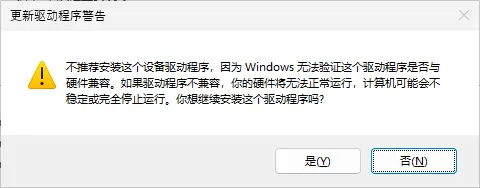
点击“安装”。
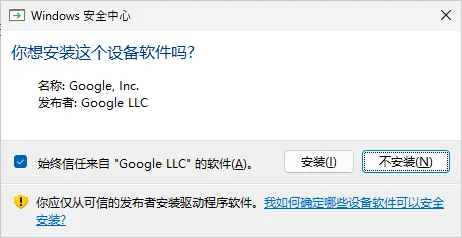
看到这个界面之后点击“关闭”即可。
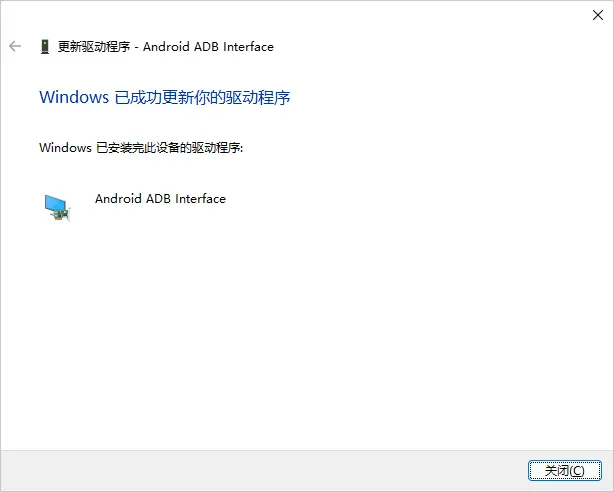
在设备管理器看到“Android ADB Interface”就应该是安装成功了。
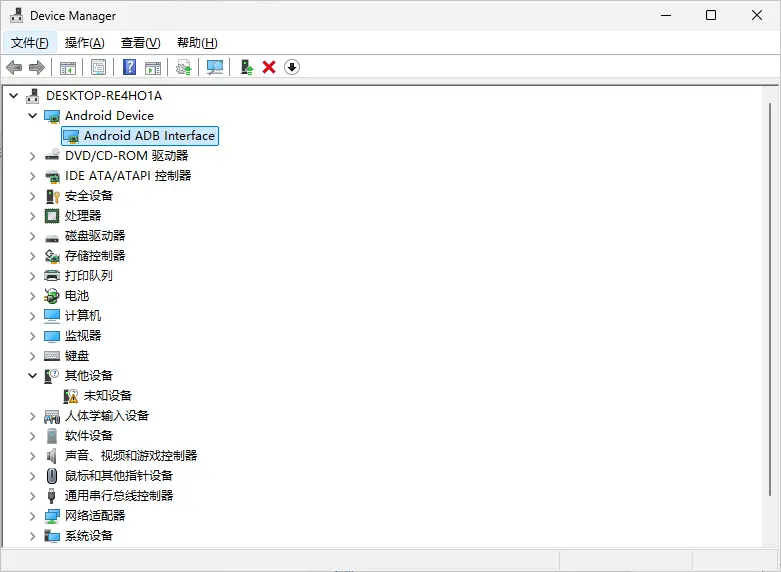
手机长按电源键重启。
第二部分:安装 Android SDK Platform Tools
步骤一:下载 Android SDK Platform Tools
从这里下载 Android SDK Platform Tools。在网页中点击“下载适用于 Windows 的 SDK Platform-Tools”,同意条款并点击下载。
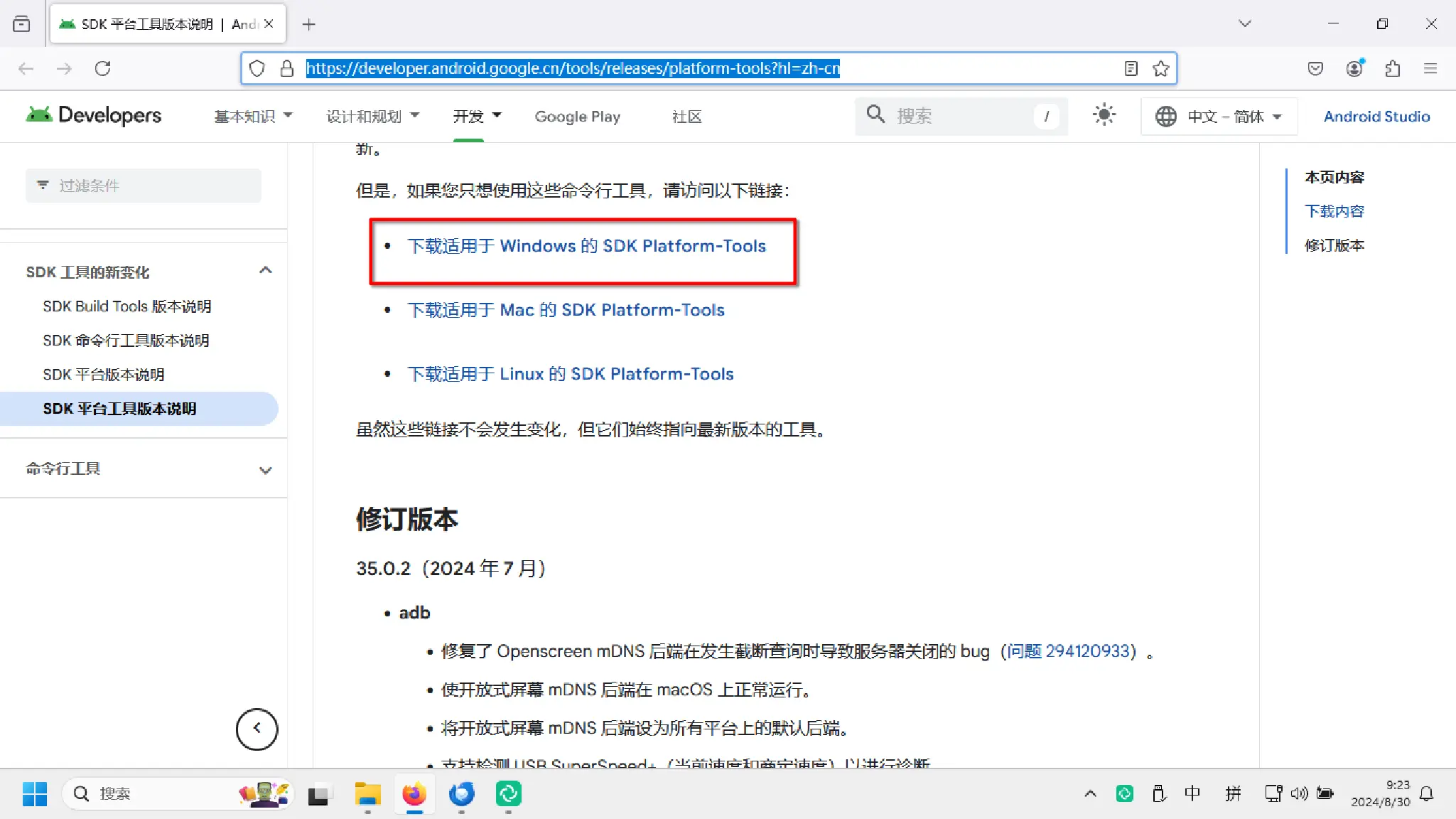
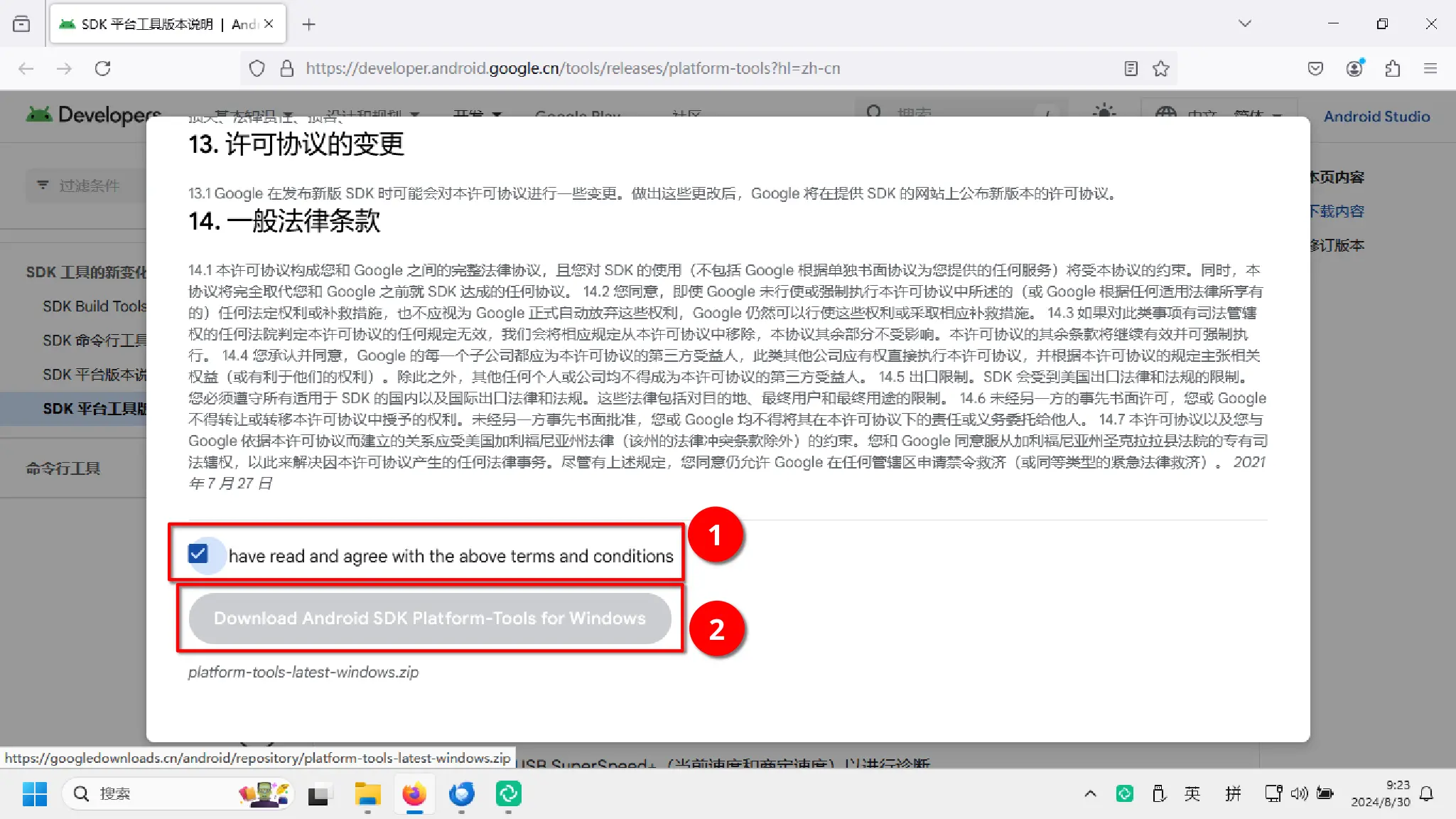
下载下来之后解压备用。
步骤二:配置终端
开始菜单,找到终端并打开。
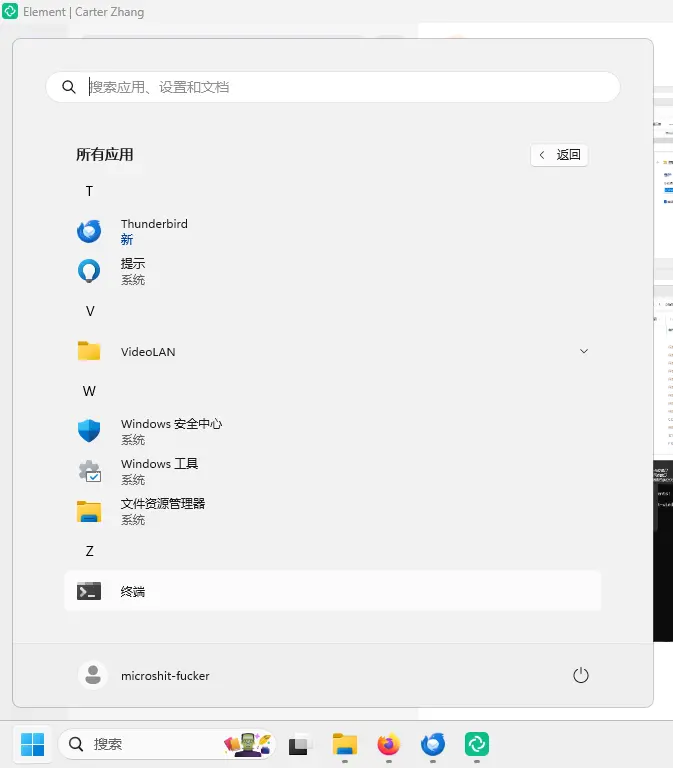
下拉菜单选择“设置”。
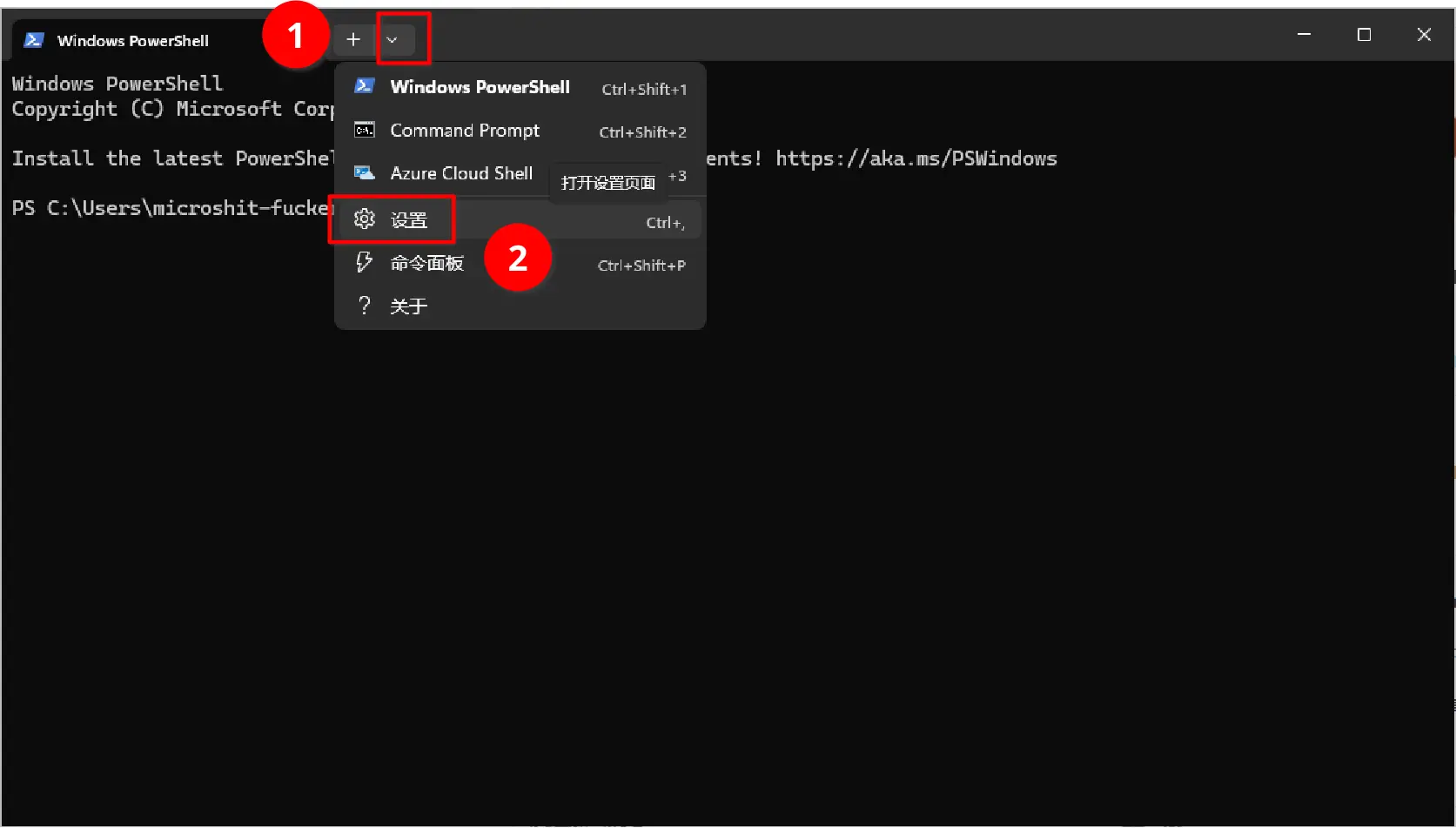
默认配置文件选择 Command Prompt。
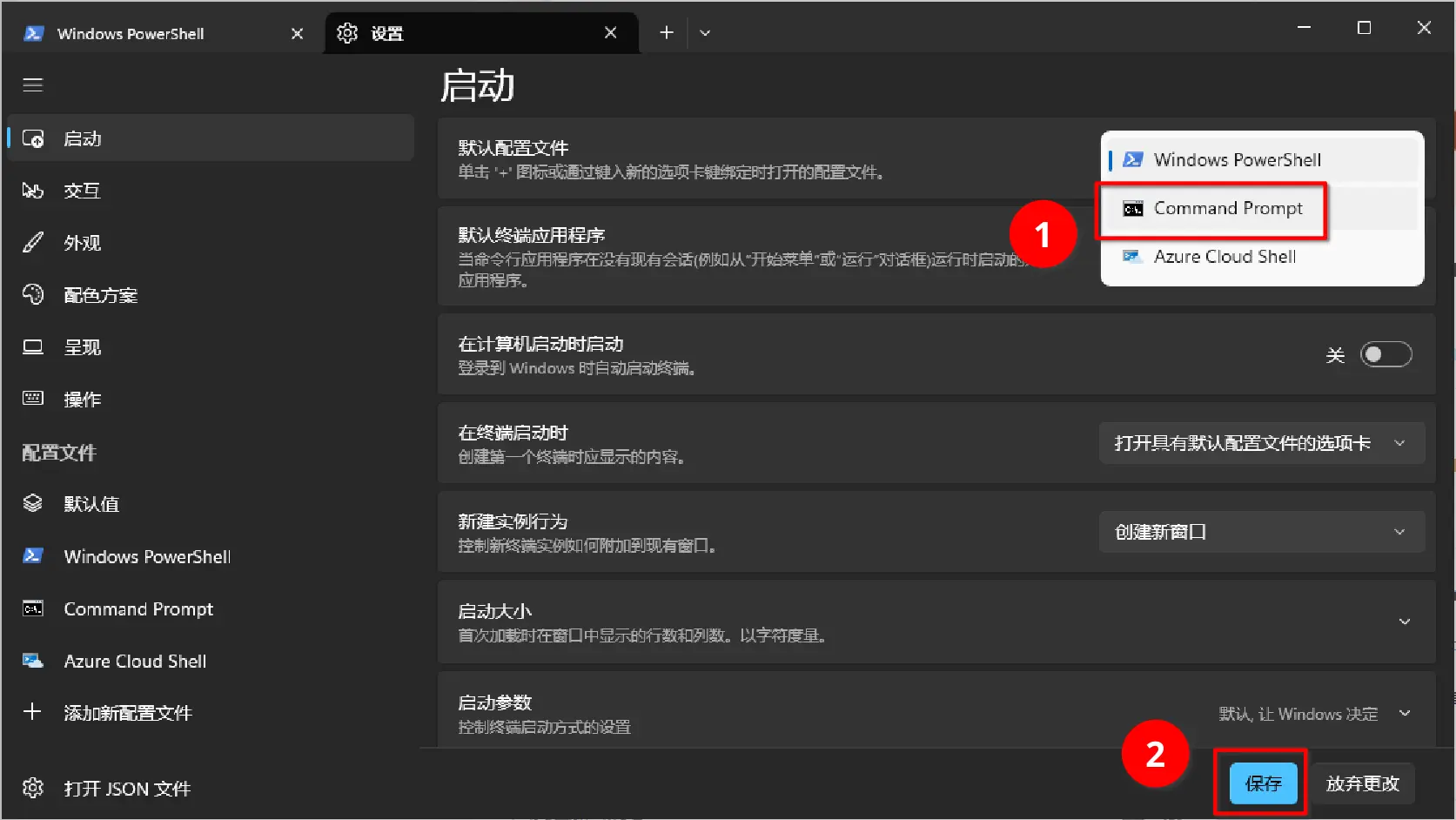
关闭终端窗口。
第三部分:使用 Android SDK Platform Tools
从今以后,你每次要使用adb或fastboot的时候,都需要打开你解压的 Android SDK Platform Tools 所在目录,右键空白处,并在此处打开终端。